可能在大家如何将ppt做成视频的印象中如何将ppt做成视频,PPT一直是我们用来做工作总结、会议演示的软件。然而这个软件其实具备如何将ppt做成视频了很多强大的功能如何将ppt做成视频,包括将演示文档转换为视频格式,或者直接在文档上进行视频录制,下面就给大家介绍PPT如何导出为视频格式。
 一、 PPT内置转换功能
一、 PPT内置转换功能1、 另存为
第一个 *** 也是最为简单粗暴的 *** ,只要点击PPT 左上角"文件"-"另存为",然后选择保存的类型为MP4或者Media视频格式即可。
2、 屏幕录制
第二招是屏幕录制功能,点击左上方的"插入",在最右侧的"媒体"分类里选到"屏幕录制"功能。
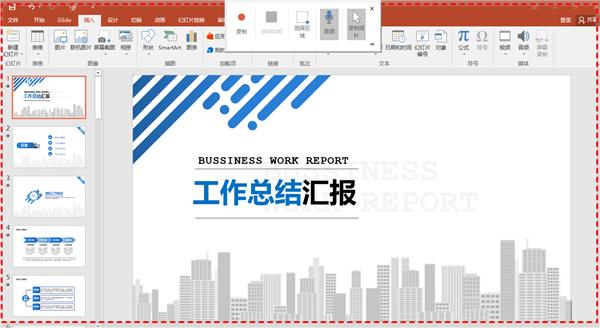
点击"屏幕录制"后,在顶部可以看到屏幕录制的功能选项,点击"选择区域"选择红框内需要录制的内容,之后点击"录制"即可开始录制了,想要结束的话只需要将鼠标移到桌面顶部点击"停止录制",视频就自动生成了。
3、 创建视频
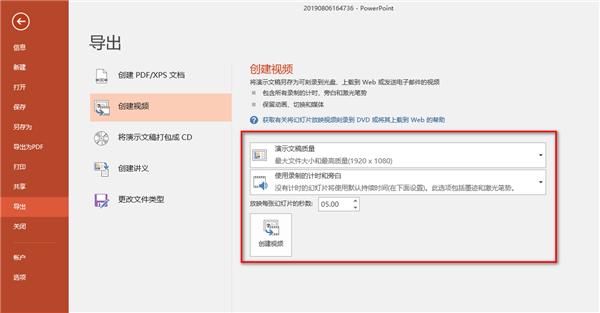
还有另一种创建视频的 *** ,点击"文件"-"导出",此时可以选择视频的分辨率以及播放速度等参数,之后点击下方"创建视频",选择保存的位置,同时还有MP4与wmv格式可供选择,导出即可。
二、 录制软件1、 ScreenToGif
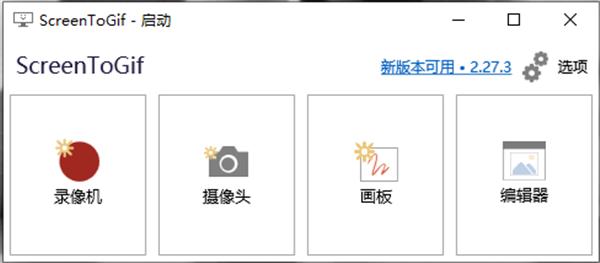
ScreeToGIF是一款免费的录屏开源软件,软件本身体积很小,录制视频的时候不会占用太多内存。这款软件的强大在于它可以记录电脑上的各种内存,将其保存为视频、GIF等格式。

视频录制结束后还可以添加字幕水印等,如果觉得视频太长还可以删帧、裁剪,可谓是麻雀虽小五脏俱全。
2、 FastStone Capture
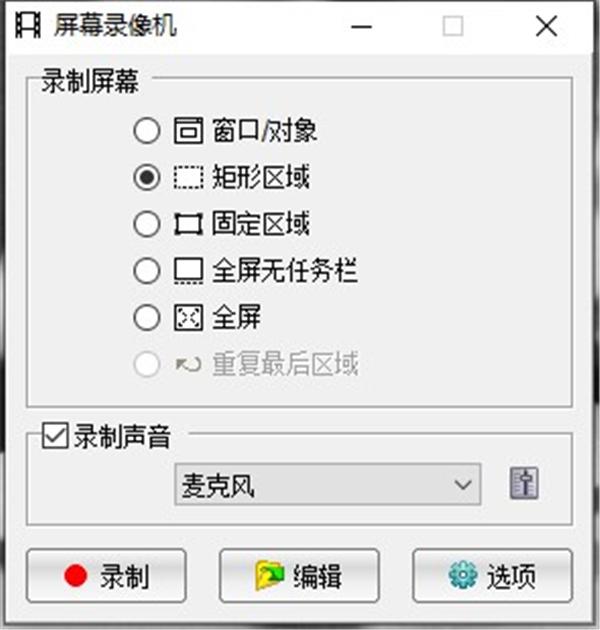
FaststoneCapture与ScreeToGIF相似,同样是小体积的录制裁剪软件,一般我都是用它来截图,这款软件可以捕捉屏幕上的任何内容,无论是文档、窗口、视频等等都可以。录制视频的功能较为单一,如果只是简单的录屏需求是可以满足的。
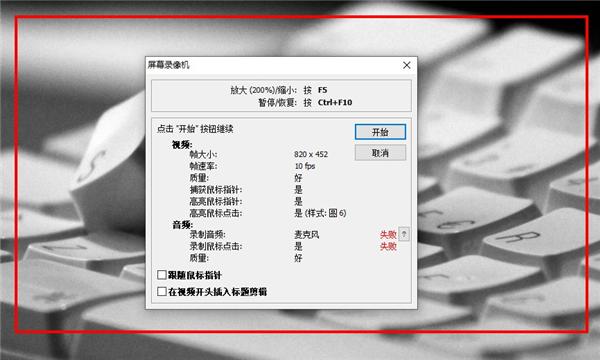
今天的PPT转视频小技巧就分享到这里了,小伙伴们如果有其如何将ppt做成视频他的小技巧或者问题都可以在评论区进行留言喔~
相关文章
本站已关闭游客评论,请登录或者注册后再评论吧~
